为什么电脑鼠标能用键盘不能用 Win10更新后鼠标和键盘不能用的处理办法
更新时间:2024-01-11 15:53:22作者:xtang
随着科技的不断发展,电脑已经成为我们生活中必不可少的工具之一,有时候我们会遇到一些令人困扰的问题,比如在Win10系统更新后,发现鼠标和键盘竟然无法正常使用。这样的情况让人不禁产生疑问:为什么电脑鼠标可以使用,而键盘却不能?在解决这个问题之前,我们需要了解一些可能的处理办法。
操作方法:
1、第一步:当电脑鼠标和键盘突然不能用时,请确认系统版本号是否是16299.248;查看版本号的方法按Windows键+R键,输入:Winver。
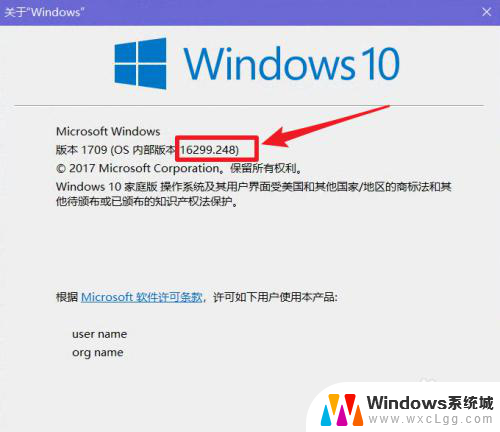
2.第二步:点击电脑开始按钮,选择设置。
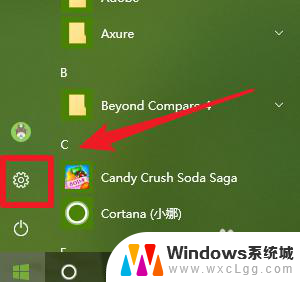
3.第三步:选择 更新和安全
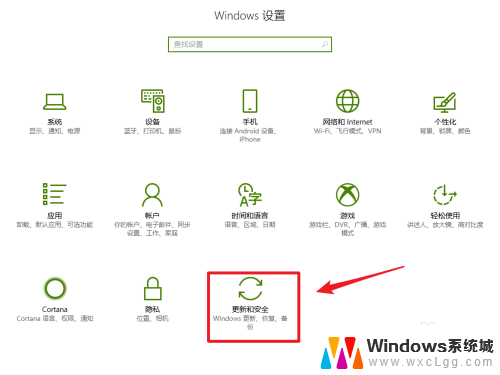
4.第四步:点击查看已安装更新历史记录
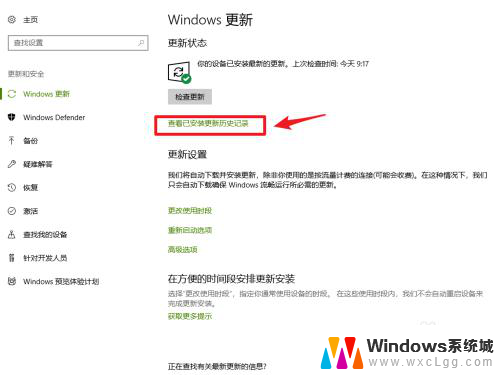
5.第五步:点击卸载更新
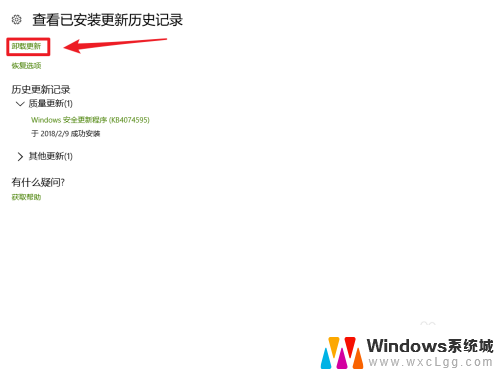
6.第六步:右键卸载补丁,KB4074588
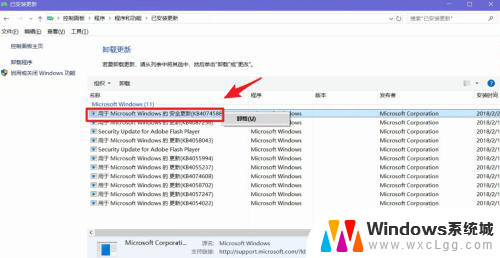
7.等待卸载完成后,重启电脑,你就会发现鼠标或键盘又可以用了;驱动哥最后建议各位小伙伴,无论是新装系统的、还是现在没有问题的。通过此方法解决的小伙伴,建议你把系统自动更新先关闭,避免此问题再次出现影响你的使用。
以上就是为什么电脑鼠标可以使用而键盘无法使用的全部内容,如果您遇到类似的问题,可以参考本文中介绍的步骤进行修复,希望这对大家有所帮助。
为什么电脑鼠标能用键盘不能用 Win10更新后鼠标和键盘不能用的处理办法相关教程
-
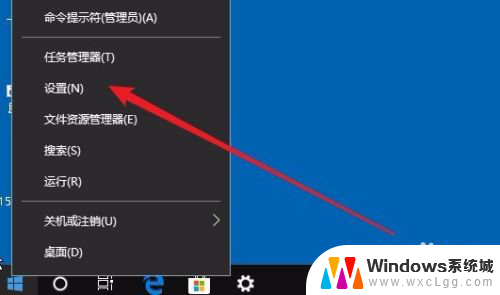 可以用键盘控制鼠标吗 Win10如何使用键盘移动鼠标
可以用键盘控制鼠标吗 Win10如何使用键盘移动鼠标2023-11-20
-
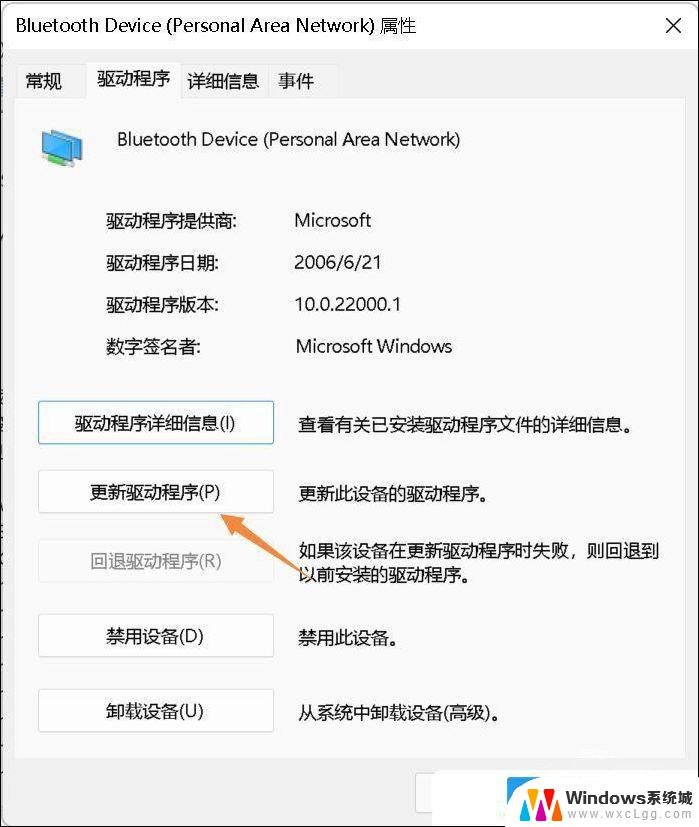 win10电脑无线鼠标没反应怎么办 电脑鼠标不动了怎么办处理
win10电脑无线鼠标没反应怎么办 电脑鼠标不动了怎么办处理2024-10-14
-
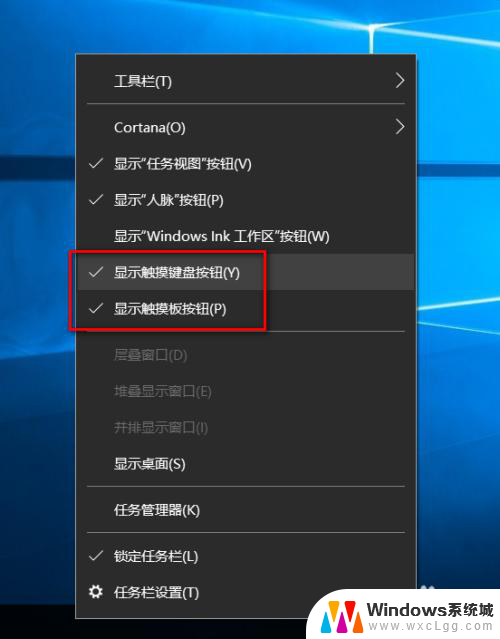 win10怎么虚拟鼠标 win10如何设置触摸键盘和触摸虚拟鼠标
win10怎么虚拟鼠标 win10如何设置触摸键盘和触摸虚拟鼠标2023-12-03
-
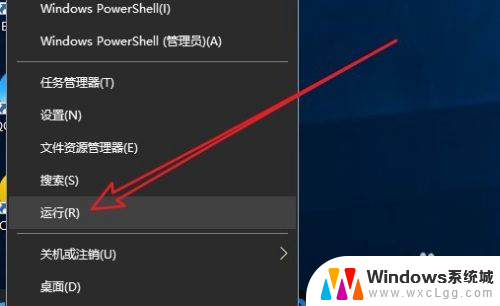 电脑怎么取消右键多余功能 Win10鼠标右键菜单项删除方法
电脑怎么取消右键多余功能 Win10鼠标右键菜单项删除方法2024-03-29
-
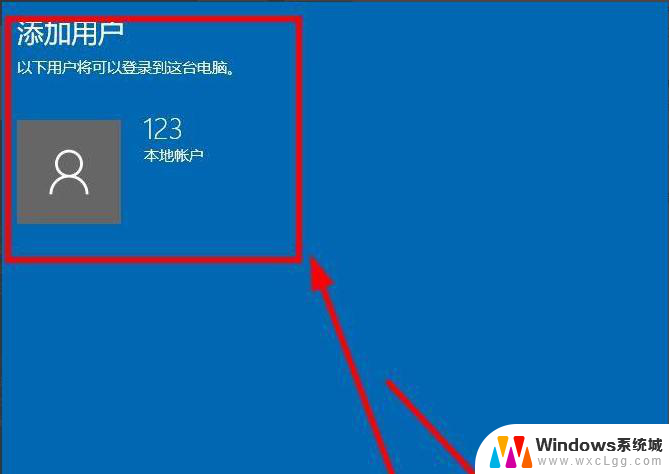 此管理单元不能用于windows10 win10电脑提示此管理单元不能用
此管理单元不能用于windows10 win10电脑提示此管理单元不能用2024-02-28
-
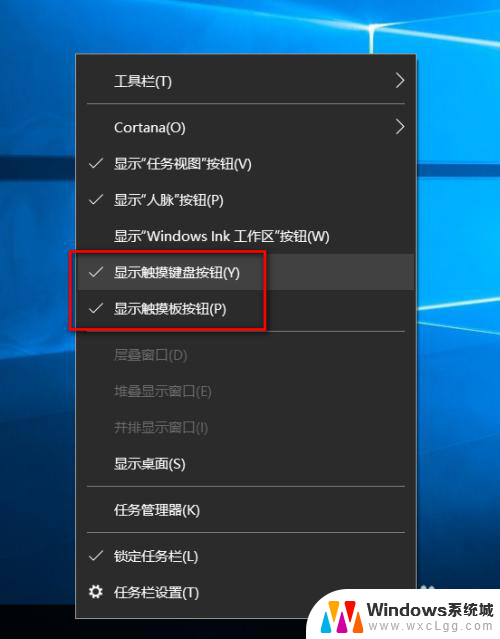 电脑虚拟鼠标怎么打开 win10触摸键盘和触摸虚拟鼠标的设置方法
电脑虚拟鼠标怎么打开 win10触摸键盘和触摸虚拟鼠标的设置方法2024-05-21
win10系统教程推荐
- 1 修改密码win10 Win10怎么更改电脑登录密码
- 2 怎样检测笔记本电脑的摄像头和麦克风 Windows10怎样设置打开和关闭麦克风和摄像头
- 3 为什么桌面点击右键没有显示设置 win10电脑右键点击桌面无反应怎么办
- 4 win10dos命令怎么打开 win10如何开启命令提示符窗口
- 5 如何设置激活windows 如何永久激活windows10
- 6 windows10电脑不显示wifi 笔记本电脑wifi功能失效
- 7 windows8如何升级到windows10 Win10升级教程图文解析
- 8 游戏怎么进入全屏快捷键 Win10游戏全屏切换快捷键
- 9 win10系统怎么设置锁屏 win10怎么设置电脑锁屏显示时间
- 10 win10有bitlocker功能吗 win10没有bitlocker怎么设置